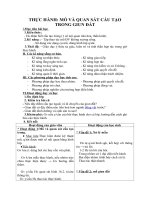Giáo án môn Tin học 10 - Học kì II - Bài 16: Định dạng văn bản (tiết 44)
Bạn đang xem bản rút gọn của tài liệu. Xem và tải ngay bản đầy đủ của tài liệu tại đây (121.54 KB, 3 trang )
<span class='text_page_counter'>(1)</span>§16 ĐỊNH DẠNG VĂN BẢN (Tiết 44) Ngµy so¹n: 3/01/2007 I. Mục đích, yêu cầu. Kiến thức: - Hiểu nội dung ba mức định dạng văn bản: kí tự, đoạn văn bản, trang. Về kĩ năng: - Biết soạn thảo và trình bày văn bản hành chính thông thường với ba kiểu định dạng trên. Về thái độ: - Rèn luyện tác phong làm việc khoa học, chính xác, thực hiện đũng các thao tác định dạng để có được những văn bản trình bày đẹp và nhất quán. II. Chuẩn bị: - Một số hình ảnh chụp màn hình làm việc của Word. III. Tiến trình Dạy - Học Hoạt động 1: (5 phút) Ổn định lớp và kiểm tra bài cũ. Hoạt động của Giáo viên. Hoạt động của Học sinh. - Ổn định lớp: - Câu hỏi: Có bao nhiêu khả năng định dạng văn bản? - Đánh giá, nhận xét và cho điểm.. - HS lên bảng và trả lời câu hỏi.. Hoạt động 2: (25 phút) Phân tích cho học sinh hiểu khái niệm định dạng văn bản Hoạt động của Giáo viên. Hoạt động của Học sinh. - Dẫn dắt vấn đề vào bài mới: Từ bài này, chúng ta sẽ tìm hiểu một trong số hệ soạn thảo văn bản thông dụng nhất hiện nay là Microsoft Word.. - Chú ý lắng nghe và ghi bài.. - Giới thiệu các cách khởi động hệ soạn - Chú ý nghe giảng và ghi bài: thảo văn bản Word. Có hai cách: Cách 1: Nháy đúp chuột trái vào biểu tượng Word trên màn hình nền. Cách 2: Kích chuột trái theo đường dẫn: Start \ programs \ Microsoft Word. - Chú ý quan sát hình vẽ trong SGK. 1 Lop10.com.
<span class='text_page_counter'>(2)</span> - Giới thiệu các thành phần trên màn hình làm việc của Word, chỉ ra cách thao tác đối với các các nút lệnh.. Nghe giảng và ghi bài. - Sử dụng các hình vẽ của màn hình làm việc để giới thiệu các thành phần trên màn hình làm việc của Word như: thanh bảng chọn, thanh công cụ chuẩn, thanh công cụ định dạng chuẩn,… - Nhấn mạnh cho học sinh biết là chúng ta có nhiều cách để thực hiện một lệnh trong Word. Thông thường, có thể sử dụng một trong các cách sau: + Các lệnh trong bảng chọn. + Các nút lệnh trên thanh công cụ. + Tổ hợp các phím tắt. Ngoài ra còn những cách ra lệnh khác nhau. Hoạt động 3: (10 phút)Giới thiệu thao tác kết thúc phiên làm việc với Word Hoạt động của Giáo viên. Hoạt động của Học sinh. - Dẫn dắt vấn đề: Soạn thảo văn bản thường bao gồm: gõ nội dung, định dạng, in ra. Văn bản có thể được lưu trữ để sử dụng lại.. - Nghe, quan sát và ghi bài.. - Trình bày cho học sinh biết được là có hai trường hợp xảy ra khi lưu văn bản, đó là lưu lần đầu và lưu lần sau. Lần đầu lưu văn bản. Nghe, quan sát và ghi bài.. Trình bày cho HS biết cách làm xuất hiện hộp thoại Save As. Đồng thời phải làm sao cho thư mục sẽ chứa tệp xuất hiện trong ô Save in và các thành phần trong hộp thoại Save As.. - Cách 1: Chọn File Save - Cách 2: nháy chuột vào nút lệnh Save trên thanh công cụ chuẩn. - Cách 3: Nhấn tổ hợp phím Ctrl + S.. Nhấn mạnh: Khi đặt tên tệp, chỉ cần gõ phần đầu của tên, còn phần đuôi theo ngầm định luôn là .doc Lưu văn bản lần sau Nếu tệp văn bản đã được lưu ít nhất một 2 Lop10.com.
<span class='text_page_counter'>(3)</span> lần, thì khi lưu văn bản bằng các cách trên, mọi thay đổi trên tệp văn bản sẽ được lưu mà không xuất hiện hộp thoại Save As.. - Nghe, quan sát và ghi bài.. Để lưu văn bản với tên khác thì phải thực hiện như sau: Chọn File Save As, sau đó thực hiện các thao tác như lúc chọn Save. Giới thiệu các cách đóng của sổ làm việc của Word. Hoạt động 4: (5 phút)Củng cố và giao bài tập về nhà Hoạt động của Giáo viên. Hoạt động của Học sinh. - Nêu câu hỏi và bài tập về nhà. - Yêu cầu: HS chuẩn bị bài sau.. - Ghi câu hỏi và bài tập về nhà - Ghi những chuẩn bị cho bài sau. 3 Lop10.com.
<span class='text_page_counter'>(4)</span>